漂亮的幻灯片背景图片
- 格式:doc
- 大小:868.50 KB
- 文档页数:11
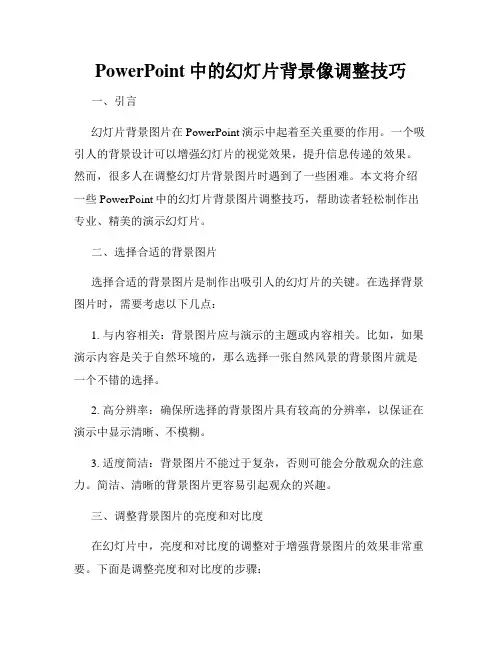
PowerPoint中的幻灯片背景像调整技巧一、引言幻灯片背景图片在PowerPoint演示中起着至关重要的作用。
一个吸引人的背景设计可以增强幻灯片的视觉效果,提升信息传递的效果。
然而,很多人在调整幻灯片背景图片时遇到了一些困难。
本文将介绍一些PowerPoint中的幻灯片背景图片调整技巧,帮助读者轻松制作出专业、精美的演示幻灯片。
二、选择合适的背景图片选择合适的背景图片是制作出吸引人的幻灯片的关键。
在选择背景图片时,需要考虑以下几点:1. 与内容相关:背景图片应与演示的主题或内容相关。
比如,如果演示内容是关于自然环境的,那么选择一张自然风景的背景图片就是一个不错的选择。
2. 高分辨率:确保所选择的背景图片具有较高的分辨率,以保证在演示中显示清晰、不模糊。
3. 适度简洁:背景图片不能过于复杂,否则可能会分散观众的注意力。
简洁、清晰的背景图片更容易引起观众的兴趣。
三、调整背景图片的亮度和对比度在幻灯片中,亮度和对比度的调整对于增强背景图片的效果非常重要。
下面是调整亮度和对比度的步骤:1. 选择幻灯片中的背景图片。
2. 点击“图片工具”选项卡,然后选择“格式”选项。
3. 在“图片调整”组中,可以通过拖动“亮度”和“对比度”滑块来调整背景图片的亮度和对比度,直至达到满意的效果。
四、添加透明度效果如果你希望背景图片在幻灯片上显得更加柔和或与文本等其他元素更好地融合,可以尝试添加透明度效果。
下面是添加透明度效果的步骤:1. 选择幻灯片中的背景图片。
2. 点击“图片工具”选项卡,然后选择“格式”选项。
3. 在“图片样式”组中,点击“图像透明度”下拉菜单,选择合适的透明度效果。
或者,你可以点击“更多透明度选项”以进行更精确的调整。
五、自定义背景图片的填充方式PowerPoint提供了多种填充方式,可以让你更好地调整幻灯片背景图片的呈现效果。
下面是自定义填充方式的步骤:1. 选择幻灯片中的背景图片。
2. 点击“图片工具”选项卡,然后选择“格式”选项。
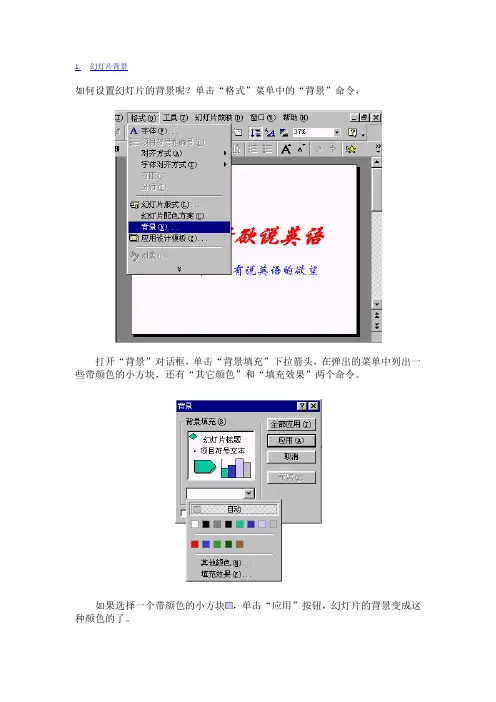
1.幻灯片背景如何设置幻灯片的背景呢?单击“格式”菜单中的“背景”命令,打开“背景”对话框,单击“背景填充”下拉箭头,在弹出的菜单中列出一些带颜色的小方块,还有“其它颜色”和“填充效果”两个命令。
如果选择一个带颜色的小方块,单击“应用”按钮,幻灯片的背景变成这种颜色的了。
如果小方块中没有你想要的颜色,就选择“其它颜色”命令,弹出“颜色”对话框,你可以随便选取想要的颜色。
如果没有中意的,就选取“自定义颜色”,通过调整颜色的色相、饱和度和亮度,配制出自己的颜色。
选择“确定”,选择“应用”,背景就变成你所选的颜色了。
我们还可以在背景上多填几个颜色,在“背景”对话框中,选择“填充效果”,在弹出的对话框中,你可以任意选择自己喜欢的效果。
在“过渡”选项卡中,你可以选择单色;还可以选择双色,这两种颜色可以自己定义;如果不愿意自己配置颜色,就单击“预设”,系统还有很多现成的配色供你选择,右下角有了示范效果,系统里预设了几十种颜色,如果你不想用颜色效果做背景,还有别的选项。
单击“纹理”,这些漂亮的底纹你可以随便选择,都不满意,就单击“其它纹理”,用其它位图文件或图元文件做纹理。
在“图案”选项卡中,通过设置前景和背景的颜色,设置各种图案,这里显示图案名称,你可以选取好看的图案作为幻灯片的背景。
单击“图片”选项卡,在单击“选择图片” 选项卡中,你可以在图片对话框中选择好看的图片,我们选一个图片文件,单击“插入”,就是这个图片。
最后我们选择“确定”,选择“全部应用”,我们选的图片就成为背景了。
选择“应用”和“全部应用”有什么不同?选“应用”,这幅图片只对这一张幻灯片起作用,其它幻灯片的背景并不跟着变;如果选择“全部应用”,那么这个演示文稿中所有的幻灯片全都采用这个背景了。
选择“纹理”和选择“图片”又有什么不同呢?纹理中的图片一般都比较小,选择一种纹理后,纹理图片的大小不变,却按顺序排在背景里,直到把整个画面填满,看起来就像一张图片似的;而你如果选择图片,那背景只有这一幅图片,它自动调整为与幻灯片一样大。
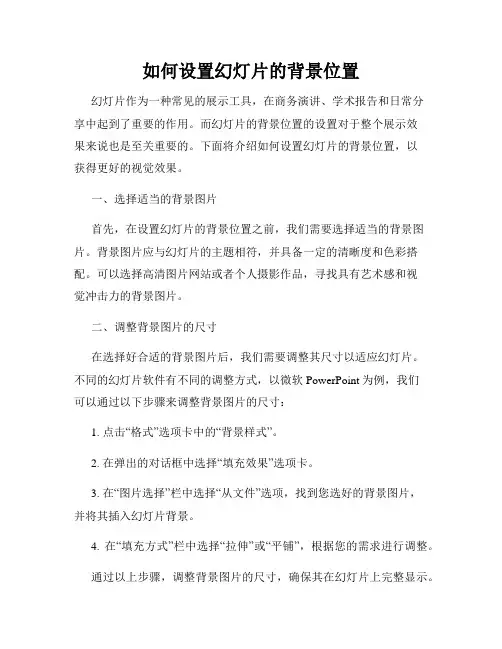
如何设置幻灯片的背景位置幻灯片作为一种常见的展示工具,在商务演讲、学术报告和日常分享中起到了重要的作用。
而幻灯片的背景位置的设置对于整个展示效果来说也是至关重要的。
下面将介绍如何设置幻灯片的背景位置,以获得更好的视觉效果。
一、选择适当的背景图片首先,在设置幻灯片的背景位置之前,我们需要选择适当的背景图片。
背景图片应与幻灯片的主题相符,并具备一定的清晰度和色彩搭配。
可以选择高清图片网站或者个人摄影作品,寻找具有艺术感和视觉冲击力的背景图片。
二、调整背景图片的尺寸在选择好合适的背景图片后,我们需要调整其尺寸以适应幻灯片。
不同的幻灯片软件有不同的调整方式,以微软PowerPoint为例,我们可以通过以下步骤来调整背景图片的尺寸:1. 点击“格式”选项卡中的“背景样式”。
2. 在弹出的对话框中选择“填充效果”选项卡。
3. 在“图片选择”栏中选择“从文件”选项,找到您选好的背景图片,并将其插入幻灯片背景。
4. 在“填充方式”栏中选择“拉伸”或“平铺”,根据您的需求进行调整。
通过以上步骤,调整背景图片的尺寸,确保其在幻灯片上完整显示。
三、设置背景图片的位置调整好背景图片的尺寸后,我们还可以进一步设置其在幻灯片上的位置。
在PowerPoint中,您可以通过以下步骤来实现:1. 点击“格式”选项卡中的“背景样式”。
2. 在弹出的对话框中选择“填充效果”选项卡。
3. 在“图片选择”栏中点击背景图片,然后点击下方的“设置背景图片”链接。
4. 在弹出的“设置背景图片”对话框中,您可以选择“平铺”、“拉伸”或“自定义”来设置背景图片的位置。
根据实际需求,选择合适的选项进行调整。
5. 如果选择“自定义”,您可以直接在幻灯片上拖动背景图片,以获得理想的位置。
通过以上步骤,您可以根据实际需要设置背景图片的位置,使其更好地适应幻灯片内容和整体布局。
四、注意背景图片与文字的对比度在设置幻灯片的背景位置时,除了考虑图片的尺寸和位置外,还需要注意背景图片与文字之间的对比度。

PowerPoint幻灯片背景设置技巧PowerPoint幻灯片是许多人在工作和学习中常用的演示工具之一。
而背景设置则是增强演示效果和吸引观众注意力的重要一环。
本文将为您介绍几种PowerPoint幻灯片背景设置的技巧,以便让您的演示更具吸引力和专业性。
一、使用内置背景模板PowerPoint提供了许多内置的背景模板,可以帮助您快速创建具有专业外观的幻灯片。
在选择背景模板时,可以根据演示的主题和内容来进行选择,适当地运用颜色、图案和排版等元素,以突出幻灯片的重点。
二、自定义背景颜色如果您想要幻灯片的背景更符合个人或企业的风格,可以使用自定义背景颜色功能。
在PowerPoint的“设计”选项卡中,您可以选择“格式背景”,然后在弹出的对话框中选择“填充效果”选项卡,进而自由选择颜色和渐变效果,以便实现个性化的背景设置。
三、插入背景图片为了使幻灯片更具视觉效果和吸引力,您可以尝试插入合适的背景图片。
通过点击PowerPoint工具栏中的“插入”选项卡,然后选择“图片”,您可以从计算机中选择一张或多张合适的图片作为幻灯片的背景。
在插入图片后,您可以通过调整图片的大小和位置,使其适应幻灯片的需要。
四、应用主题颜色PowerPoint提供了一系列的主题颜色,通过应用主题颜色,您可以轻松地更换幻灯片的整体颜色。
在PowerPoint的“设计”选项卡中,您可以选择合适的主题,并在弹出的对话框中选择“应用到全部幻灯片”,以便让整个演示保持一致的视觉效果。
五、使用淡入淡出效果为了增强幻灯片的转场效果,您可以使用淡入淡出的背景切换效果。
通过在PowerPoint的“动画”选项卡中选择合适的淡入淡出效果,您可以让幻灯片在切换时呈现出平滑过渡的效果,吸引观众的注意力。
总结:PowerPoint幻灯片的背景设置是提升演示效果的关键步骤。
通过使用内置背景模板、自定义背景颜色、插入背景图片、应用主题颜色以及使用淡入淡出效果等技巧,您可以轻松地打造出专业、吸引人的幻灯片演示。
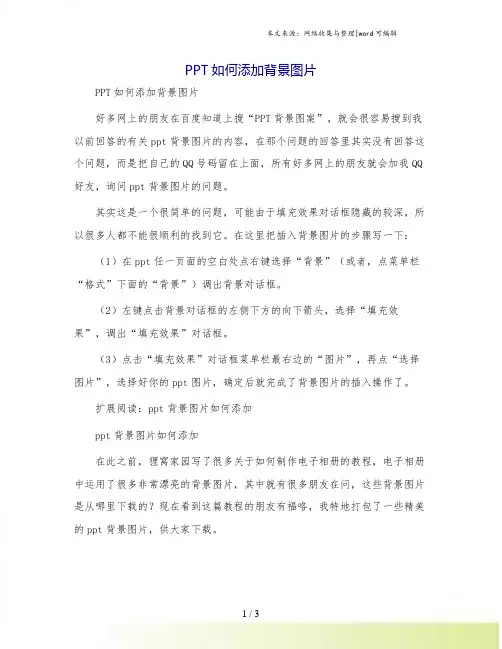
PPT如何添加背景图片PPT如何添加背景图片好多网上的朋友在百度知道上搜“PPT背景图案”,就会很容易搜到我以前回答的有关ppt背景图片的内容,在那个问题的回答里其实没有回答这个问题,而是把自己的QQ号码留在上面,所有好多网上的朋友就会加我QQ 好友,询问ppt背景图片的问题。
其实这是一个很简单的问题,可能由于填充效果对话框隐藏的较深,所以很多人都不能很顺利的找到它。
在这里把插入背景图片的步骤写一下:(1)在ppt任一页面的空白处点右键选择“背景”(或者,点菜单栏“格式”下面的“背景”)调出背景对话框。
(2)左键点击背景对话框的左侧下方的向下箭头,选择“填充效果”,调出“填充效果”对话框。
(3)点击“填充效果”对话框菜单栏最右边的“图片”,再点“选择图片”,选择好你的ppt图片,确定后就完成了背景图片的插入操作了。
扩展阅读:ppt背景图片如何添加ppt背景图片如何添加在此之前,狸窝家园写了很多关于如何制作电子相册的教程,电子相册中运用了很多非常漂亮的背景图片,其中就有很多朋友在问,这些背景图片是从哪里下载的?现在看到这篇教程的朋友有福咯,我特地打包了一些精美的ppt背景图片,供大家下载。
在制作ppt的过程中,若为ppt添加了合适的背景图片,可以让幻灯片看起来更漂亮精美。
定能为你的演示稿或电子相册加分不少,下面就详细教大家如何为ppt添加背景图片。
在这里为大家提个小建议,Powerpoint最好使用202*版的,因为Powerpoint202*的动画效果及内容都更丰富,并且不会存在低版本打不开的问题。
首先我们打开ppt,看一下没有背景图片的效果。
接下来我们就为幻灯片添加背景图片。
在幻灯片空白区,单击鼠标右键并选择“设置背景格式”,进入设置背景格式窗口,可以看到一共有四种填充方式:纯色填充、渐变填充、图片或纹理填充、图案填充。
选择第三种填充方式:图片或纹理填充,然后点击“文件”按钮,从电脑中选择图片插入。
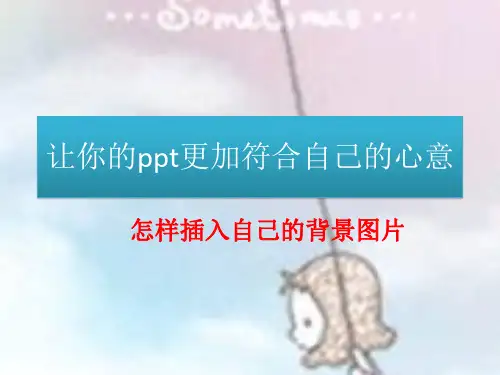


WPSOffice如何设置幻灯片的背景和字体颜色WPSOffice是一款功能强大的办公套件软件,在幻灯片制作方面也提供了许多自定义的选项,可以让用户根据自己的需求来设置幻灯片的背景和字体颜色。
本文将向您介绍WPSOffice中设置幻灯片背景和字体颜色的具体步骤。
第一步:打开WPSOffice软件并创建幻灯片首先,打开WPSOffice软件,在主界面选择“演示”选项卡,然后点击“新建”按钮创建一个新的幻灯片。
第二步:选择幻灯片背景在WPSOffice的幻灯片制作界面中,选择您想要更改背景的幻灯片。
在“幻灯片设计”选项卡中,您可以看到“背景”按钮。
点击该按钮后会弹出一个菜单,您可以选择以下几种方式来设置背景:1. 使用预设模板:WPSOffice提供了许多漂亮的幻灯片模板,您可以选择一个模板作为幻灯片的背景。
点击“预设模板”,然后从下拉菜单中选择一个模板。
2. 使用图片作为背景:如果您想要将一张自己的图片作为幻灯片的背景,点击“图片背景”。
然后选择您要使用的图片文件,点击“插入”按钮即可。
3. 使用纯色背景:如果您想要使用纯色作为幻灯片的背景,点击“纯色背景”。
然后选择您喜欢的颜色,点击“确定”。
无论您选择哪种方式,背景都会自动应用到所选的幻灯片上。
第三步:调整字体颜色一旦您完成了背景的设置,接下来可以调整幻灯片中文字的颜色。
首先,选择您要更改字体颜色的文字。
在“开始”选项卡中,您可以看到“字体颜色”按钮。
点击该按钮后会出现一个颜色选择器,您可以在其中选择自己喜欢的颜色。
如果您想要自定义字体颜色,可以点击颜色选择器上的“更多颜色”按钮。
然后,调整色相、饱和度和明度来创建您想要的颜色。
完成后,点击“确定”按钮以将所选字体的颜色更改为自定义的颜色。
另外,WPSOffice还提供了一些其他的字体样式选项,如加粗、斜体、下划线等,您可以根据需要进行设置。
第四步:应用到其他幻灯片如果您希望将当前幻灯片的背景和字体颜色应用到其他幻灯片中,可以使用“应用到所有幻灯片”功能。

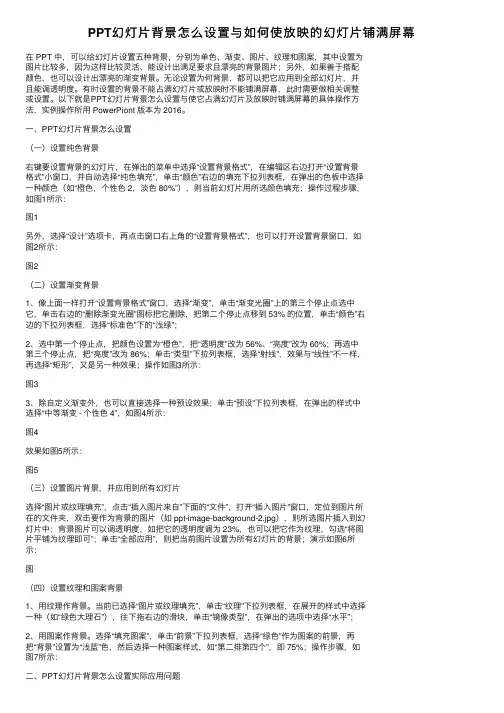
PPT幻灯⽚背景怎么设置与如何使放映的幻灯⽚铺满屏幕在 PPT 中,可以给幻灯⽚设置五种背景,分别为单⾊、渐变、图⽚、纹理和图案,其中设置为图⽚⽐较多,因为这样⽐较灵活、能设计出满⾜要求且漂亮的背景图⽚;另外,如果善于搭配颜⾊,也可以设计出漂亮的渐变背景。
⽆论设置为何背景,都可以把它应⽤到全部幻灯⽚,并且能调透明度。
有时设置的背景不能占满幻灯⽚或放映时不能铺满屏幕,此时需要做相关调整或设置。
以下就是PPT幻灯⽚背景怎么设置与使它占满幻灯⽚及放映时铺满屏幕的具体操作⽅法,实例操作所⽤ PowerPiont 版本为 2016。
⼀、PPT幻灯⽚背景怎么设置(⼀)设置纯⾊背景右键要设置背景的幻灯⽚,在弹出的菜单中选择“设置背景格式”,在编辑区右边打开“设置背景格式”⼩窗⼝,并⾃动选择“纯⾊填充”,单击“颜⾊”右边的填充下拉列表框,在弹出的⾊板中选择⼀种颜⾊(如“橙⾊,个性⾊ 2,淡⾊ 80%”),则当前幻灯⽚⽤所选颜⾊填充;操作过程步骤,如图1所⽰:图1另外,选择“设计”选项卡,再点击窗⼝右上⾓的“设置背景格式”,也可以打开设置背景窗⼝,如图2所⽰:图2(⼆)设置渐变背景1、像上⾯⼀样打开“设置背景格式”窗⼝,选择“渐变”,单击“渐变光圈”上的第三个停⽌点选中它,单击右边的“删除渐变光圈”图标把它删除,把第⼆个停⽌点移到 53% 的位置,单击“颜⾊”右边的下拉列表框,选择“标准⾊”下的“浅绿”;2、选中第⼀个停⽌点,把颜⾊设置为“橙⾊”,把“透明度”改为 56%、“亮度”改为 60%;再选中第三个停⽌点,把“亮度”改为 86%;单击“类型”下拉列表框,选择“射线”,效果与“线性”不⼀样,再选择“矩形”,⼜是另⼀种效果;操作如图3所⽰:图33、除⾃定义渐变外,也可以直接选择⼀种预设效果;单击“预设”下拉列表框,在弹出的样式中选择“中等渐变 - 个性⾊ 4”,如图4所⽰:图4效果如图5所⽰:图5(三)设置图⽚背景,并应⽤到所有幻灯⽚选择“图⽚或纹理填充”,点击“插⼊图⽚来⾃”下⾯的“⽂件”,打开“插⼊图⽚”窗⼝,定位到图⽚所在的⽂件夹,双击要作为背景的图⽚(如 ppt-image-background-2.jpg),则所选图⽚插⼊到幻灯⽚中;背景图⽚可以调透明度,如把它的透明度调为 23%,也可以把它作为纹理,勾选“将图⽚平铺为纹理即可”;单击“全部应⽤”,则把当前图⽚设置为所有幻灯⽚的背景;演⽰如图6所⽰:图(四)设置纹理和图案背景1、⽤纹理作背景。

制作幻灯片背景的技巧在制作幻灯片背景时,选择合适的技巧可以使幻灯片更加吸引人。
下面将介绍一些制作幻灯片背景的技巧,旨在提供一些思路和灵感,帮助您设计出令人印象深刻的幻灯片。
一、选择适合的配色方案配色方案是幻灯片背景设计中的关键因素之一。
在选择配色方案时,可以考虑以下几点:1. 主题一致性:根据幻灯片内容的性质和主题,选择与之相符的颜色。
例如,对于商务幻灯片,可以选择简洁、大方的中性色调;对于创意幻灯片,可以选择鲜明、富有个性的明亮色彩。
2. 对比度:背景颜色与文字或图像的对比度要适中,使文字和图像可以清晰可见。
过于相近的颜色会导致视觉困扰,过于强烈的对比则可能影响阅读体验。
3. 统一性:保持整个幻灯片背景颜色的统一性,避免在每一张幻灯片背景上都采用不同的配色方案,这样可以提升整个演示的连贯性和专业感。
二、使用合适的背景图片或纹理1. 图片选择:选择高清晰度、相关性强的图片作为幻灯片的背景。
图片可以是带有主题色调的风景、抽象图像或简单的纹理图案,以凸显幻灯片的主题。
2. 调整图片亮度和对比度:根据幻灯片背景文字的颜色和大小,适当调整图片的亮度和对比度,以确保文字能够清晰可见。
3. 考虑透明度:使用透明度调节背景图片的不透明度,以突出文字或图像的内容。
透明度可以帮助创造出视觉层次感,使幻灯片更加生动有趣。
三、运用过渡效果和动画1. 运用淡入淡出效果:可以在幻灯片切换或内容出现时使用淡入淡出效果,使切换过程平滑自然,增加视觉的连贯性和流畅感。
2. 控制动画的数量和速度:在使用动画效果时,要注意不要过度使用,也要控制动画的速度。
适当的动画可以吸引观众的注意力,但过多或过快的动画效果会分散观众的注意力,影响内容的传达。
四、利用形状和图案设计1. 制作简单的图案:通过简单的几何形状或图案的组合,可以创造出独特的背景效果。
这些图案可以用于整个幻灯片背景或特定内容的背景。
2. 利用渐变效果:使用渐变可以为幻灯片背景增加层次感和视觉效果。
PowerPoint中如何设计漂亮的幻灯片模板第一章:设计理念与原则PowerPoint是一款常用的幻灯片设计软件,设计漂亮的幻灯片模板需要考虑多个方面的因素。
首先是设计理念和原则,包括色彩搭配、布局、字体选择等。
色彩搭配要注重搭配的协调性和对信息传达的辅助作用,可以使用色彩相关的工具来辅助选择,如Adobe Color CC。
布局要简洁明了,避免过多杂乱的元素,同时要考虑信息的清晰度和视觉效果。
字体选择要适当,要保证文字的可读性,避免过小或过大的字体。
第二章:选择合适的主题模板PowerPoint提供了多种主题模板供用户选择。
在设计漂亮的幻灯片模板时,我们可以在主题模板的基础上进行个性化的修改。
选择合适的主题模板是关键,要根据演讲的内容和目标受众来选择。
如果是商务演讲,可以选择简洁大方的主题模板;如果是教育类演讲,可以选择鲜明活泼的主题模板。
选择合适的主题模板可以为幻灯片增加整体的一致性和专业感。
第三章:设计幻灯片背景幻灯片的背景设计也是重要的一环。
要注意背景的简洁性和美观性,不要过于花哨或过于简单。
可以使用渐变色或纹理来增加背景的层次感和美观性。
同时,根据演讲内容的不同,可以选择不同的背景图案或图片来突出演讲的主题。
例如,在介绍自然风光的演讲中,可以选择相关的背景图片来美化幻灯片。
此外,还要注意背景颜色与字体的对比度,以确保文字的清晰可读。
第四章:设计幻灯片布局布局是幻灯片设计中的关键步骤,直接影响到信息的传达效果。
在设计布局时,要考虑信息的重要性和层次关系,将重要的信息放在视觉焦点区域,可以使用大标题、醒目的颜色或特殊的字体样式来突出重点。
同时,要注意布局的整齐和对称,避免信息的杂乱无章。
可以使用网格或对齐功能来辅助布局,以确保幻灯片的整体美观性和专业感。
第五章:选择合适的字体与颜色字体选择与颜色搭配直接影响到幻灯片的可读性和视觉效果。
在选择字体时,要避免使用过多不同的字体,以保持幻灯片的整体统一性。
如何设置幻灯片的背景透明度幻灯片是现代演示文稿中常见的一种形式,它能够通过图片、文字和动画等元素,将信息直观地呈现给观众。
在设计幻灯片时,背景透明度的设置是一项重要的技巧,可以提高幻灯片的美观和可读性。
本文将介绍如何设置幻灯片的背景透明度。
1. 使用透明背景图片在设计幻灯片背景时,可以选择使用透明的背景图片。
透明背景图片通常是一种带有透明度通道的图片格式,如PNG。
这种格式可以让背景部分透明,以便后面的元素能够透过背景显示出来。
在幻灯片设计软件中,可以直接将透明背景图片作为幻灯片的背景,以实现背景透明度的效果。
2. 使用半透明填充色除了使用透明背景图片,还可以使用半透明的填充色作为幻灯片的背景。
在幻灯片设计软件中,可以选择一种适合的填充色,并通过调整填充色的透明度,来实现背景透明度的效果。
一般来说,较为常用的填充色有纯色、渐变色和纹理等,这些填充色都可以通过调整透明度来达到不同的背景透明度效果。
3. 设置图层的透明度在幻灯片中,可以将不同的元素分别放置在不同的图层中,通过调整每个图层的透明度,来实现整体背景的透明度效果。
例如,可以将背景图片放置在底层图层,然后将文字、图片等元素放置在上层图层,通过调整上层图层的透明度,以控制背景透明度的效果。
4. 使用淡入淡出的过渡效果除了静态的背景透明度设置,还可以使用淡入淡出的过渡效果,来实现动态的背景透明度变化。
在幻灯片设计软件中,可以选择不同的过渡效果,并设置其透明度属性,使得幻灯片在切换时,背景的透明度能够逐渐改变,给观众带来更好的视觉体验。
综上所述,设置幻灯片的背景透明度是一项重要的技巧,可以提高幻灯片的美观和可读性。
通过使用透明背景图片、半透明填充色、图层透明度和淡入淡出效果等方法,可以实现不同效果的背景透明度设置。
在设计幻灯片时,需要根据具体需求和内容来选择合适的设置方式,以达到最佳的呈现效果。